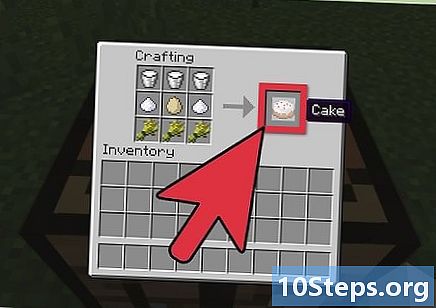المحتوى
أقسام أخرىتُستخدم الرسومات المتجهة في أغلب الأحيان للرسم والإنشاء حيث يمكن تمديدها وتغيير حجمها. يعد Adobe Illustrator أيضًا أحد برامج الرسم العديدة التي تستخدم رسومات المتجهات. تعلم بعد ذلك أساسيات إنشاء رسومات متجهة من خلال Adobe Illustrator باتباع هذا البرنامج التعليمي البسيط.
خطوات
هناك العديد من الطرق لإنشاء رسومات متجهة من خلال Illustrator ، وإحدى الطرق هي البدء باستخدام أداة الكتابة.
- 1 انقر فوق أداة الكتابة واكتب كلمة ، مثل "موجهات" مثل الرسم التوضيحي المصاحب أو حتى اسمك.
- اختر أيضًا خمسة ألوان ترغب في استخدامها لهذا البرنامج التعليمي. إذا كنت تريد متابعة الألوان المستخدمة ، فإليك أيضًا تفاصيل إعدادات الألوان. الأزرق الداكن: C = 100 ، M = 97 ، ص = 0 ، K = 45 ؛ الأحمر الداكن: C = 0 ، M = 100 ، Y = 79 ، K = 20 ؛ البرتقالي: C = 0 ، M = 53 ، Y = 68 ، K = 0 ؛ الأصفر: C = 0 ، M = 0 ، ص = 51 ، K = 0 ؛ الأخضر: C = 61 ، M = 0 ، ص = 45 ، K = 0.

الخطوة التالية هي تحديد النص الخاص بك ، انقر بزر الماوس الأيمن وانقر فوق إنشاء مخططات تفصيلية لتحديد النص الخاص بك. يمكنك أيضًا استخدام Shift + Ctrl + O كاختصار لإنشاء مخططات تفصيلية.
يوجد هنا الآن نص عينة متجه أو مخطط له.
التالي هو إنشاء أشكال متجهية مختلفة. ابدأ بالسحب أولاً وتمزيق أداة الشكل في Illustrator ، حتى تتمكن من رؤية جميع تطبيقات الأشكال المختلفة التي يمكن أن يقدمها Illustrator.
ثم ابدأ باستخدام أداة Rectangle Tool لإنشاء مربع. انقر فوق رمز أداة المستطيل ثم انقر فوق لوحة Illustrator. اضبط الإعدادات كما هو موضح في الرسم التوضيحي المصاحب أو يمكنك تعيين الحجم الخاص بك أيضًا. يتم تذكيرك أيضًا بجعل الحجم متساويًا على كلا الجانبين.
التالي هو إنشاء مربع مستدير باستخدام أداة Rounded Rectangle Tool. باستخدام نفس التطبيق مثل الخطوة السابقة ، قم بإنشاء المربع الدائري. ومع ذلك ، نظرًا لأن أداة Rounded Rectangle Tool لها زوايا دائرية ، أضف إعدادًا لنصف قطر الزاوية.
قم بإنشاء دائرة للشكل الثالث باستخدام أداة Ellipse Tool. باستخدام نفس إعدادات المربع ، قم بتعيين نفس الحجم على عرض الدائرة وارتفاعها.
ثم الشكل الرابع عبارة عن مسدس باستخدام أداة Polygon. لإعدادات الشكل السداسي ، اضبط الحجم أصغر بنسبة 50٪ ثم اكتب على جوانبه 6 لـ 6 جوانب للحصول على شكل سداسي.
ثم بالنسبة للشكل الخامس ، قم بعمل نجمة باستخدام Star Tool. عيّن حجم النجمة أصغر بنسبة 50٪ أيضًا لنصف قطرها الأول ثم أصغر بمقدار الثلث لنصف قطرها الثاني. ثم اكتب 5 مقابل 5 نقاط على النجمة.
أخيرًا ، هناك طريقة أخرى لإنشاء متجه وهي استخدام أداة القلم. استخدم أداة القلم لرسم الأشكال أو تتبعها ، في هذه الحالة لإكمال عملك الفني ، ارسم قلبًا صغيرًا.
هذا هو نصك المتجه و 6 أشكال متجهة تم إنشاؤها من خلال ثلاثة تطبيقات حول كيفية إنشاء المتجهات. يمكنك الآن إضافة ألوان على الأشكال والنص المتجه.
عينة العمل الفني النهائي.